VR視聴用アプリ「dTV VR」の機能や使い方を紹介
NTT ドコモが 7 月 29 日に開始した VR 映像の配信サービス「dTV VR」のレビューをお届けします。
dTV VR は、今急増しているバーチャルリアリティ(VR)の映像を視聴できるサービスです。VR は 360 度方向を見渡しながら映像を視聴できるので、通常の 2D 動画とは違い、まるでその場で観ているような感覚で楽しむことができます。
皆さんもご存知の通り、dTV の運営元は大手音楽レーベル エイベックスのグループ企業です。そのため、エイベックス系アーティストのコンテンツが充実しており、dTV VR でも同レーベル(あるいはその系列)に所属するアーティストの映像を視聴できます。
VR コンテンツの配信サービスは既に多数提供されていますが音楽アーティストのミュージックビデオやステージ映像を VR で楽しめるのは dTV VR の大きな魅力だと言えます。
アプリは VR ヘッドセットに最適化されている
dTV VR アプリの UI は独特なので、インストールして間もない頃はどのように操作すれば分からないかもしれません。しかし、基本的にはコンテンツをダウンロードして再生するだけなので、一連の操作を覚えればほぼマスターしたことになります。
dTV VR の視聴モードには、スマートフォンの画面を直接見る「Normal モード」と VR ヘッドセット越しに見える「VR モード」の 2 通りです。VR モードは Cardboard といった VR ヘッドセット用の再生モードのことです。左目用と右目用の映像が二分割された画面に表示され、VR ヘッドセット越しに視聴すると立体視できるのです。切り換えは「SETTINGS」メニューで行います。
実は、操作方法にも 2 通りなのです。ここが dTV VR アプリの分かりづらいところで、ほとんどの方は動画のサムネイルをタップしてダウンロード・再生を行うと思いますが、AR 機能を利用すると、画面を指でタッチしなくてもコンテンツを切り換えたりできるのです。つまり、VR ヘッドセットに入れたままでもコンテンツの切り換えが可能なので、操作おのためにいちいち端末を取り外す必要がありません。
映像を視聴中にスマートフォンを下に向けると「menu」が表示されます。画面中央には小さな照準アイコンが表示されるので、それをここに合わせると、「360 Video」メニューが現れます。次に、大きな「360 Video」に照準アイコンを合わせると、その下に 2 つの小さなメニューボタンが表示されるので、左側のボタンに照準アイコンを合わせると、ダウンロード済みのコンテンツが画面に合成して表示されます。
映像の画質はイマイチだったが VR の特性を考慮して撮影されているので今後に期待できる
dTV VR で現在配信されている VR コンテンツ数はたったの 5 本ですが、音楽アーティストのコンテンツが順次追加されるほか、今月下旬の「a-nation」のライブステージもオリジナル VR 作品として今後追加される予定なので、個人的にかなり期待しています。ライブステージの映像は待ち遠しいですね。
ただ、映像の視点が切り換わる際に、VR 映像特有の「粗さ」を感じるので、仮想現実と言いながらも、なんだかリアルさに欠ける印象でした。画質は使用する VR ヘッドセットの完成度にも依存するので、アプリ・コンテンツ側のせいとは言えません。
それでも、映像は、「自分の周りをアーティストが移動する」「メンバーと一緒のソファーに座った視点で撮影している」と、VR の魅力を最大限に引き出す撮影方法が用いられているので、今後の改善に期待できます。

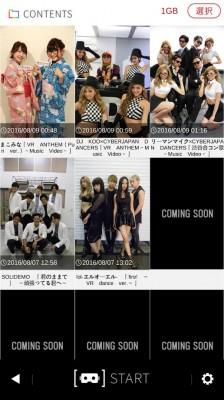
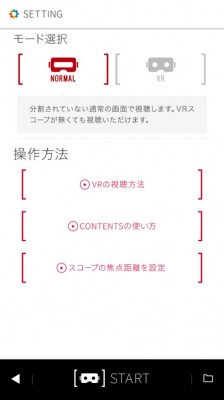
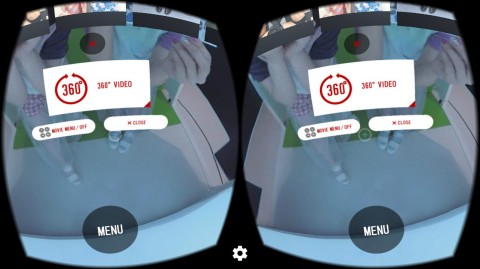
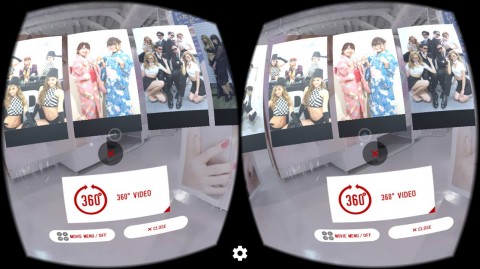

関連記事
週間ランキング
None Found